Slik bruker du et brannnettbrett med Alexa
Ønsker å bruke din Kindle Fire nettbrett med Alexa? Amazons stemmeassistent-app er kompatibel med 4. generasjons Fire-nettbrett og nyere. Hvis du har et Amazon Fire HD 6, Fire 7, Fire 8 eller Fire HD 10 nettbrett, er det like enkelt å konfigurere talehjelp som å laste ned en app.
Disse instruksjonene gjelder standard-, HD- og HDX-modellene til Amazon Fire-familien.
Hvilke brannnettbrett støtter Alexa?
I 2014 ga Amazon ut Fire 6 HD, som var da Kindle Fire offisielt ble ommerket som ganske enkelt Fire. Alle Brann nettbrett laget siden da (fjerde generasjon og videre) inkluderer støtte for Alexa Voice Assistant, men nyere modeller støtter flere funksjoner enn eldre.
Du kan se hvilken generasjon Fire-nettbrett du har ved å gå til Innstillinger > Enhetsalternativer og ser under Enhetsmodell.
Fire-nettbrettets generasjon refererer til året det ble laget. Den første generasjonen av Kindle Fire kom ut i 2011, så Fire-nettbrett laget i 2018 er en del av åttende generasjon. Nummeret i nettbrettets navn (f.eks. Fire 7 eller Fire HD 10) refererer til skjermstørrelsen.
Hvis du har en eldre Kindle Fire, kan du laste ned Alexa-appen, men du vil ikke kunne bruke den.
Slik aktiverer du Alexa på brannnettbrettet ditt
Slik aktiverer du Alexa på Fire-nettbrettet ditt:
Fra startskjermen, sveip til høyre til du kommer til appsiden, og søk deretter etter «Alexa».
-
Last ned Amazon Alexa-appen.
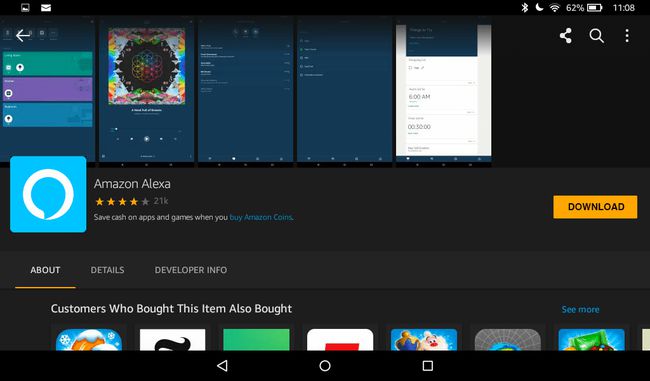
-
Etter at den er installert automatisk, trykk Amazon Alexa på startskjermen for å starte den.
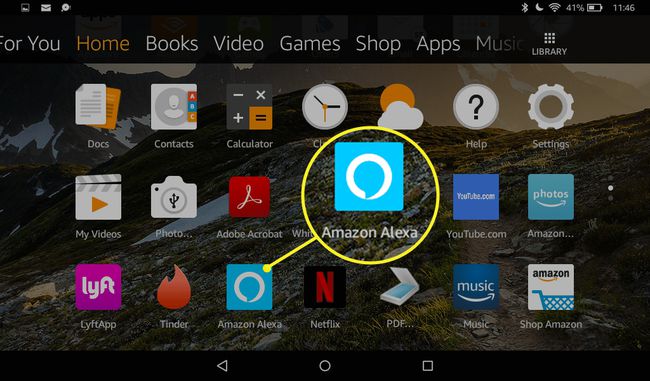
Skriv inn navnet ditt og trykk Fortsette.
-
Konfigurer telefonverifisering ved å skrive inn telefonnummeret ditt og bekrefte koden som er sendt til deg.
Alternativt kan du trykke på HOPPE OVER og konfigurer telefonverifisering senere; bare trykk på snakkeboble nederst på Alexa-appens startskjerm.
Etter en kort veiledning kan du begynne å få mest mulig ut av Amazons stemmeassistent.
Slik bruker du brannnettbrettet ditt med Alexa
Til kontroller Alexa med stemmen din, hold nede Hjem ikonet (sirkelen nederst i midten av skjermen) og vent til en blå linje vises. Du kan deretter gi en kommando eller stille et spørsmål.
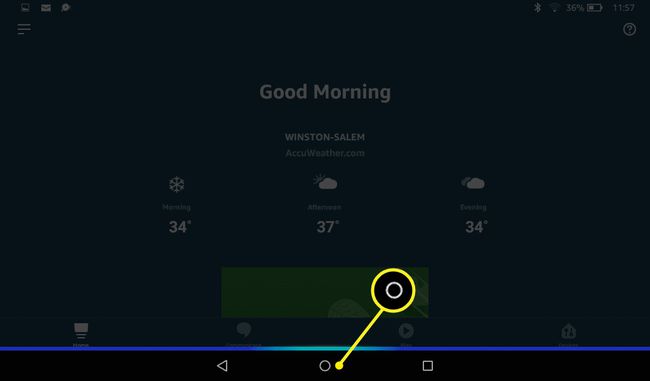
Hvis du har aktivert foreldrekontroll, er Alexa deaktivert som standard. Alexa er utilgjengelig på barneprofiler, sekundære voksenprofiler og Fire Kid's Edition-nettbrett.
Hva kan Alexa gjøre on Fire?
Med Alexa aktivert kan du nå gjøre alt av følgende ved å bruke talekommandoer:
- Se Flash Briefings
- Se videoer på Amazon Prime Video
- Se bilder fra Prime Photos-kontoen din
- Still inn en alarm eller tidtaker
- Planlegg og se kommende arrangementer
- Lag en handleliste
- Foreta videosamtaler
De fleste Alexa-handlinger krever at enheten din er koblet til et Wi-Fi-nettverk. Noen funksjoner støttes ikke i alle land.
Fra Alexa-appens startskjerm kan du trykke på hamburgermenyen i øvre venstre hjørne for å åpne alternativmenyen. Derfra trykker du på Ting å prøve, og trykk deretter på et emne for å finne ut hvordan Alexa kan hjelpe. For å oppdage nye Alexa-ferdigheter, trykk Ferdigheter og spill eller bare si "Alexa, foreslå nye ferdigheter.”
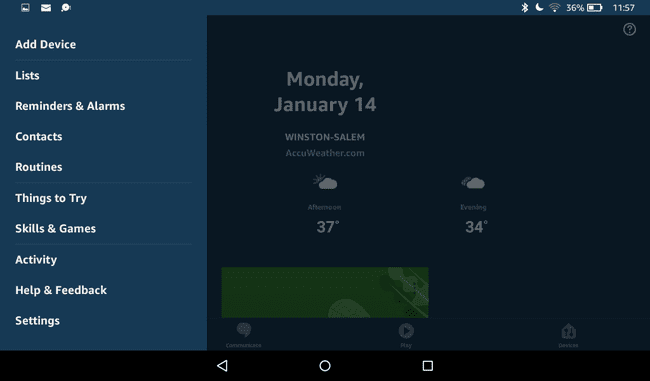
Noen ganger svarer Alexa med visuell informasjon. For å avvise disse bildene, trykk på tilbake ikon.
Bruk Alexa on Fire HD 10 Hands-Free
Fire HD 10 introduserte fullstendig håndfri funksjonalitet. Dette tillegget gjør effektivt ethvert Fire-nettbrett til et Amazon Echo Show smart høyttaler. En Fire OS-programvareoppdatering ga også full håndfri støtte til alle 7. generasjons nettbrett, men eldre modeller tilbyr fortsatt bare begrenset stemmeassistanse.
Slik bruker du Alexa uten å berøre brannskjermen:
Trykk på utstyr ikonet på startskjermen for å åpne innstillingene.
Trykk på Alexa under Enhet seksjon.
Trykk på Håndfri modus hvis den ikke allerede er aktivert.
Si et av de våkne ordene -"Alexa,” "Amazon," "Datamaskin," "Ekko"," eller "Ziggy"—vent på aktiveringslyden, still deretter et spørsmål eller gi en kommando.
Fire-nettbrettet ditt kan nå gjøre alt Amazon Echo Show og Echo Spot kan gjøre og mer. Hvis du har Show Mode Charging Dock, bytter nettbrettet automatisk til stemmestyrt modus når det plasseres på ladestativet.
Bruk Alexa til å lese Kindle-bøkene dine
Hvis du har Hørbar lydbøker, kan du lytte til dem ved å si:Alexa, spill lydboken" etterfulgt av tittelen.
Alexa kan også lese bøkene dine høyt hvis du ikke har en Audible-konto. For å få Alexa til å lese for deg med sin digitaliserte stemme, bare si: "Alexa, spill Kindle-boken" etterfulgt av tittelen.
Du kan deretter be Alexa om å pause, gjenoppta eller stoppe Kindle-boken. Eksempler på andre kommandoer du kan bruke inkluderer:
- "Alexa, les høyere."
- "Alexa, slutt å lese om 30 minutter."
- "Alexa, neste kapittel."
Bruk Alexa i Show Mode
For å slå på visningsmodus, si bare "Alexa, slå på Show Mode." Alternativt kan du slå Vis modus på og av fra hurtighandlingsmenyen.
Show Mode er kun tilgjengelig for 7. og 8. generasjon Fire HD 8 og Fire HD 10-nettbrett.
Aktivering av Vis-modus gjør det enklere å kontrollere enheten på lang avstand med talekommandoer. Når Vis-modus er aktiv, vises tekst større, dristigere og formatert for lesing på avstand. Enheten din vil også foreslå handlinger Alexa kan utføre mens den er i visningsmodus, noe som gjør den nyttig for å lære hva stemmeassistenten kan gjøre for deg.
Feilsøking av Alexa på brannnettbrettet
Alexa kan bli forvirret hvis du ber henne om å gjøre noe mens hun bruker Fire-nettbrettet manuelt. Hvis du for eksempel ber Alexa om å spille av en Audible-lydbok, så prøver du å stoppe den ved å bruke Audible-appen, kan det hende at boken din begynner å spille igjen fra begynnelsen. Som en generell regel, hver gang du starter en handling med Alexa, bør du stoppe handlingen med Alexa.
For å få Alexa til å stoppe enhver handling, si bare "Alexa, stopp." Alternativt kan du tvinge Alexa til å stoppe ved å sveipe ned for å åpne hurtighandlingsmenyen, og deretter trykke på spill/pause ikon. Du kan også slå Alexa på og av ved å gå til Innstillinger > Alexa.
